Raspberry Pi(Raspbian)を外付けHDDから起動する [Raspberry Pi]
ラズパイでディスクに大量にアクセスする使い方してMicro SDの寿命を気にする人向け。
正確にはブート部分はMicroSDから起動して、通常利用領域をHDDに置き換えるための手順メモ。
正確にはブート部分はMicroSDから起動して、通常利用領域をHDDに置き換えるための手順メモ。
調べればいくらでもやり方は出てくるが、余計な説明とか無意味に愚痴を挟んでたりして
どれもわかりにくいので、 シンプルに手順だけを記載する。
必要なもの
・RaspbianがインストールされているRaspberry Pi 3 Model B
・インストールしているMicroSDより大きい容量のHDD
前提条件
・USB接続でHDDがラズパイに接続されている
1. パーティション操作するgpartedをインストール
sudo apt-get install gparted
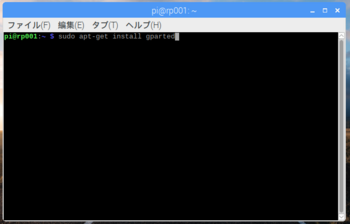
途中で入力を求められるが「y」を入力してEnter
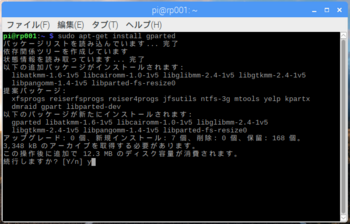
2. gparted起動
sudo gparted
3. 右上のプルダウンからターゲットのHDDを選ぶ
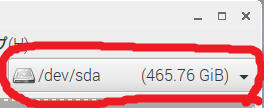
4. 既存で作られているパーティション(/dev/sda1)などを右クリック>削除
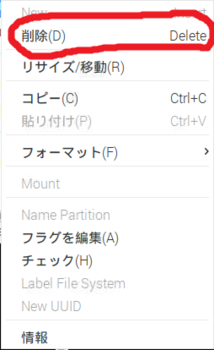
5. 未割り当てを右クリック>New
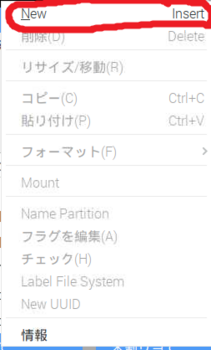
6. 基本はそのままで適用でOK(ファイルシステムがext4ならOK)
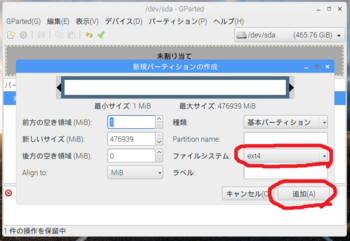
7. 変更を適用
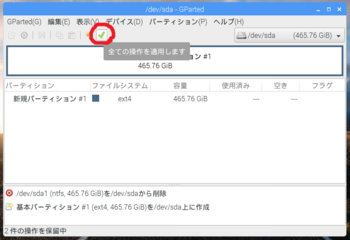
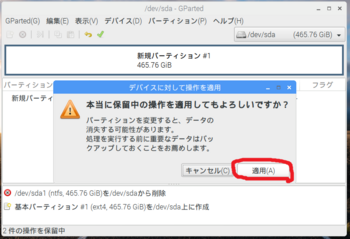
警告出るが適用
8. gpartedを終了し、コピー元とコピー先のデバイスパスをメモ
sudo fdisk -l
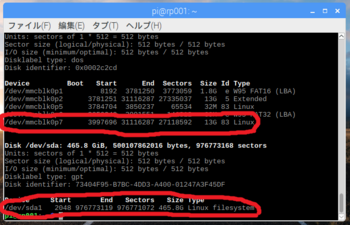
コピー元はTypeがLinuxでMicroSDと同じくらいのサイズのものを選べば良い
おそらくRaspbianならコピー元が\dev\mmcblk0p7、
HDD以外何もUSB接続していなければ、コピー先HDDが/dev/sda1となる。
9. ファイルをコピー
8でメモしたコピー元をifに指定し、コピー先をofに指定
sudo dd if=/dev/mmcblk0p7 of=/dev/sda1 bs=16M conv=noerror,sync status=progress
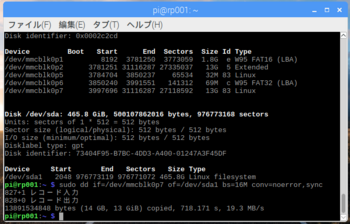
少し時間がかかるので気長に待つ。
10. gpartedを起動し、HDDを選択してチェック
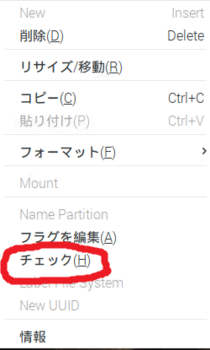
11. 操作を適用
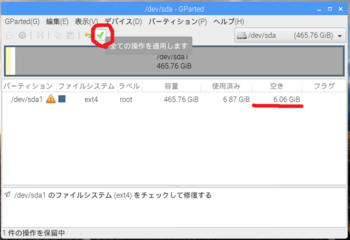
適用前は空き容量がMicroSDの空き容量と同じになっている。
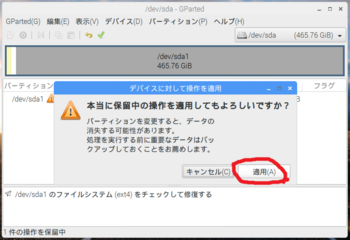
再度警告出るが適用
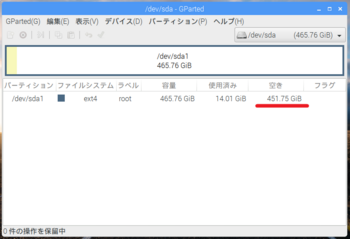
ディスクのチェックが行われ、空き領域もHDDに合わせたサイズになる。
12. HDDのUUIDをメモする
ls -l /dev/disk/by-partuuid/
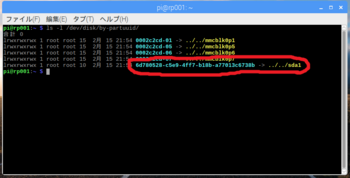
sda1の行の水色の文字列が該当
13. HDDをマウント
sudo mount -t ext4 -o defaults /dev/sda1 /mnt
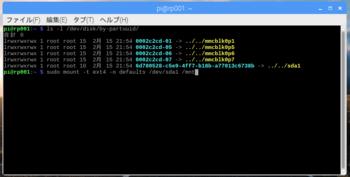
/mnt以下にHDDの中身が接続される
14. fstabを編集
sudo leafpad /mnt/etc/fstab
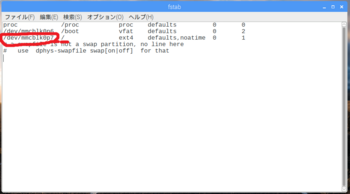
/dev/mmcblk0p7となっている行を、PARTUUID=HDDのUUIDで置き換える
例:PARTUUID=6d780528-c5e9-4ff7-b18b-a77013c6738b
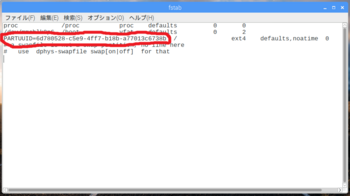
15. ラズパイをシャットダウンし、MicroSDをPCに接続
bootラベルのボリューム直下のcmdline.txtを編集
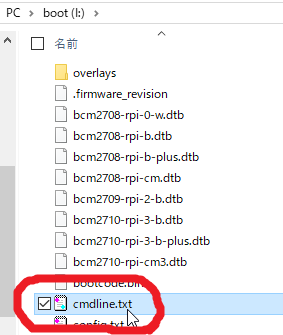
16. root=の部分を変更
root=/dev/mmcblk0p7となっている部分を、
root=PARTUUID=6d780528-c5e9-4ff7-b18b-a77013c6738bのように書き換える


17. MicroSDをラズパイに挿し直して起動
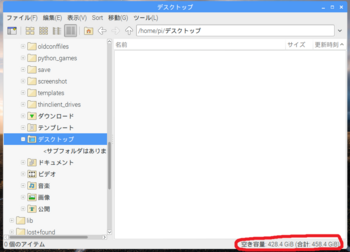
空き容量はHDDの領域に合わせたサイズになっていれば成功
うまく起動しない場合は、cmdline.txtでroot=とかPARTUUID=が抜けていたり、
ディスクのIDが間違っていたりする可能性がある。
また、HDDとの相性もあるらしいので、必ずしも正しい手順でやったところで起動は保証しない。



コメント 0